Kaip paleisti „Mac“ saugiuoju režimu
Įvairios / / November 28, 2021
Būdami Apple naudotojai, turite žinoti, kad yra paprastų būdų, kaip išspręsti bet kokią problemą, kuri gali kilti jūsų Apple įrenginyje. Nesvarbu, ar tai būtų dažnas „Mac“ užšalimas, netinkamai veikianti kamera ar „Bluetooth“, „Apple“ teikia pagrindinius integruotus trikčių šalinimo įrankius, kad per kelias sekundes išspręstų bet kokią problemą. Viena iš tokių savybių yra Saugus režimas. Šiame straipsnyje aptarsime, kaip paleisti „Mac“ saugiuoju režimu ir kaip išjungti saugų įkrovimą „macOS“ įrenginiuose.

Turinys
- Kaip paleisti „Mac“ saugiuoju režimu
- Funkcijos išjungtos saugiuoju režimu
- Priežastys paleisti „Mac“ saugiuoju režimu
- 1 būdas: „Mac“ kompiuteriams su „Apple Silicon Chip“.
- 2 būdas: „Mac“ kompiuteriams su „Intel“ procesoriaus lustu.
- Kaip sužinoti, ar „Mac“ veikia saugiuoju režimu?
- 1 parinktis: iš užrakinimo ekrano.
- 2 parinktis: naudokite sistemos informaciją.
- 3 parinktis: iš „Apple“ meniu.
- Kaip išjungti saugų paleidimą „Mac“?
Kaip paleisti „Mac“ saugiuoju režimu
Saugus režimas yra vienas iš
paleidimo parinktys kuris naudojamas su programine įranga susijusioms problemoms išspręsti. Taip yra todėl, kad saugusis režimas blokuoja nereikalingus atsisiuntimus ir leidžia sutelkti dėmesį į klaidą, kurią norite ištaisyti.Funkcijos išjungtos saugiuoju režimu
- Jei turite a DVD grotuvas „Mac“ kompiuteryje negalėsite leisti jokių filmų saugiuoju režimu.
- Negalėsite užfiksuoti jokio vaizdo įrašo iMovie.
- Įgarsinimas pasiekiamumo parinktis negalima pasiekti.
- Jūs negalite naudoti Failų bendrinimas saugiuoju režimu.
- Daugelis vartotojų apie tai pranešė FireWire, Thunderbolt ir USB įrenginiai negali veikti saugiuoju režimu.
- Interneto ryšys yra apribotas arba visiškai draudžiamas.
- Rankiniu būdu įdiegti šriftai negalima įkelti.
- Paleisties programos ir prisijungimo elementai nebeveikia.
- Garso įrenginiai gali neveikti saugiuoju režimu.
- Kartais, Dokas yra pilkas o ne skaidrus saugiuoju režimu.
Taigi, jei ketinate naudoti bet kurią iš šių funkcijų, turėsite iš naujo paleisti „Mac“. Normalus režimas.
Priežastys paleisti „Mac“ saugiuoju režimu
Leiskite mums suprasti, kodėl saugusis režimas yra svarbi priemonė kiekvienam MacBook vartotojui dėl toliau išvardytų priežasčių. Galite paleisti „Mac“ saugiuoju režimu:
- Norėdami ištaisyti klaidas: Saugusis režimas padeda ištaisyti ir šalinti kelias klaidas, susijusias su programine ir aparatine įranga.
- Norėdami pagreitinti „Wi-Fi“.: Taip pat galite paleisti „Mac“ saugiuoju režimu, kad suprastumėte šią problemą ir ištaisytumėte lėtą „Wi-Fi“ greitį „Mac“.
- Norėdami apdoroti atsisiuntimus: Kartais įprastu režimu gali nepavykti sėkmingai atnaujinti „macOS“ į naujausią versiją. Saugusis režimas taip pat gali būti naudojamas diegimo klaidoms ištaisyti.
- Norėdami išjungti programas / užduotis: Kadangi šis režimas išjungia visus prisijungimo elementus ir paleisties programas, galima išvengti bet kokių su jais susijusių problemų.
- Norėdami paleisti failų taisymą: Saugusis režimas taip pat gali būti naudojamas failų taisymui, jei atsiranda programinės įrangos trikdžių.
Atsižvelgiant į jūsų MacBook modelį, prisijungimo prie saugaus režimo būdai gali skirtis ir buvo paaiškinti atskirai. Skaitykite toliau, kad sužinotumėte daugiau!
1 būdas: Mac kompiuteriams su Apple silicio lustas
Jei jūsų „MacBook“ naudoja „Apple“ silicio lustą, atlikite nurodytus veiksmus, kad paleistumėte „Mac“ saugiuoju režimu:
1. Išjungti savo MacBook.
2. Dabar paspauskite ir palaikykite Galia mygtuką maždaug 10 sekundžių.

3. Po 10 sekundžių pamatysite Paleidimo parinktys pasirodys jūsų ekrane. Kai pasirodys šis ekranas, atleiskite Galia mygtuką.
4. Pasirinkite savo Paleidimo diskas. Pavyzdžiui: Macintosh HD.
5. Dabar paspauskite ir palaikykite Shift Raktas.

6. Tada pasirinkite Tęskite saugiuoju režimu.
7. Atleiskite Shift raktas ir Prisijungti į savo „Mac“. Dabar „MacBook“ bus paleistas saugiuoju režimu.

Taip pat skaitykite:Pataisykite „MacBook“, kuris neįkrauna, kai jis įjungtas
2 būdas: už Mac su Intel procesoriaus lustas
Jei jūsų „Mac“ yra „Intel“ procesorius, atlikite nurodytus veiksmus, kad prisijungtumėte prie saugaus režimo:
1. Išjungti savo MacBook.
2. Tada įjunkite jį dar kartą ir iškart po to, kai pasigirsta paleidimo tonas, paspauskite Shift klavišą klaviatūroje.
3. Laikykite Shift klavišą iki prisijungimo ekranas pasirodo.
4. Įveskite savo Prisijungimo duomenys Norėdami paleisti „Mac“ saugiuoju režimu.
Taip pat skaitykite: Kaip pataisyti „MacBook“ neįsijungia
Kaip sužinoti, ar „Mac“ veikia saugiuoju režimu?
Kai paleisite „Mac“ saugiuoju režimu, darbalaukis ir toliau atrodys gana panašus į įprastą režimą. Todėl jums gali kilti klausimas, ar prisijungėte įprastai, ar saugiuoju režimu. Štai kaip sužinoti, ar „Mac“ veikia saugiuoju režimu:
1 parinktis: iš užrakinimo ekrano
Saugus įkrovimas bus paminėtas, in Raudona, ant Užrakinti ekranąBūsenos juosta. Taip sužinosite, ar „Mac“ veikia saugiuoju režimu.
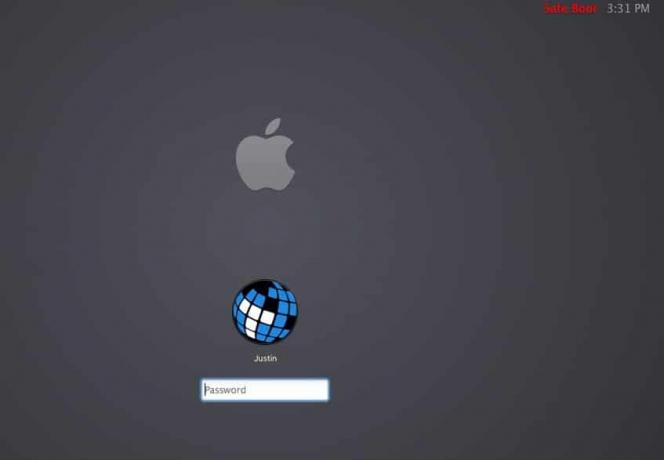
2 parinktis: naudokite sistemos informaciją
a. Paspauskite ir palaikykite Parinktis klavišą ir spustelėkite Apple meniu.
b. Pasirinkite Sistemos informacija ir spustelėkite Programinė įranga iš kairiojo skydelio.
c. Patikrinti Įkrovos režimas. Jei žodis Saugus rodomas, tai reiškia, kad prisijungėte prie saugaus režimo.
3 parinktis: iš „Apple“ meniu
a. Spustelėkite ant Apple meniu ir pasirinkite Apie šį „Mac“., taip, kaip parodyta.
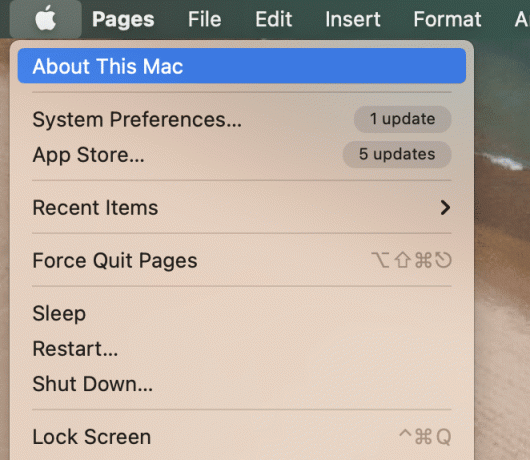
b. Spustelėkite Sistemos ataskaita.

c. Pasirinkite Programinė įranga iš kairiojo skydelio.
d. Patikrinkite „Mac“ būseną Įkrovos režimas kaip Saugus arba Normalus.

Pastaba: Senesnėse „Mac“ versijose ekranas gali būti pilkas, ir a progreso juosta rodomas po Apple logotipas metu pradėti.
Taip pat skaitykite: 6 būdai, kaip ištaisyti lėtą „MacBook“ paleidimą
Kaip išjungti saugų paleidimą „Mac“?
Kai problema bus pašalinta saugiuoju režimu, galite išjungti saugų įkrovimą „Mac“ taip:
1. Spustelėkite ant Apple meniu ir pasirinkite Perkrauti.
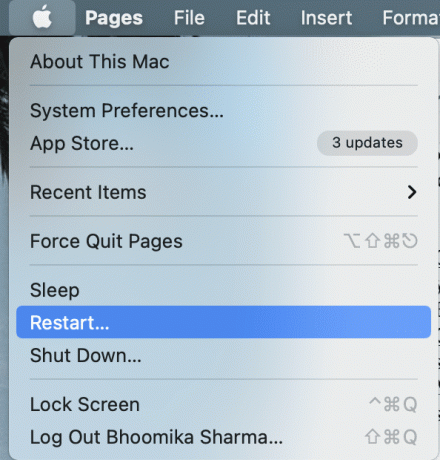
2. Palaukite, kol „MacBook“ įsijungs iš naujo. Atsijungimas iš saugaus režimo gali užtrukti šiek tiek ilgiau nei įprastai.
3. Būkite labai kantrūs atliekant šį procesą ir nespauskite maitinimo mygtuko greitai.
Pro patarimas: Jei jūsų „Mac“ nuolat paleidžiamas saugiuoju režimu, tai gali būti jūsų programinės ar aparatinės įrangos problema. Taip pat gali būti, kad klaviatūros klavišas „Shift“ įstrigo. Šią problemą galima išspręsti nunešus „MacBook“ į APPLE produktų parduotuvė.
Rekomenduojamas:
- Pataisykite „Mac“ programinės įrangos naujinį, įstrigusį diegiant
- Pataisyti „Mac“ nepavyksta prisijungti prie „App Store“.
- Kaip išjungti saugųjį režimą „Android“.
- Pataisyti šį elementą laikinai nepasiekiamas Klaida
Tikimės, kad šis vadovas galėjo pateikti nuoseklias instrukcijas kaip paleisti „Mac“ saugiuoju režimu ir kaip išjungti saugų įkrovą. Jei turite klausimų ar pasiūlymų, pateikite juos toliau pateiktuose komentaruose.



